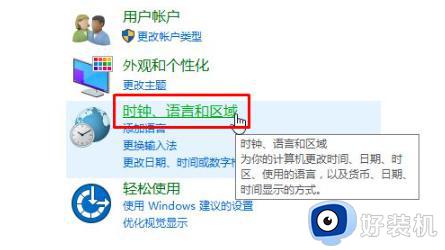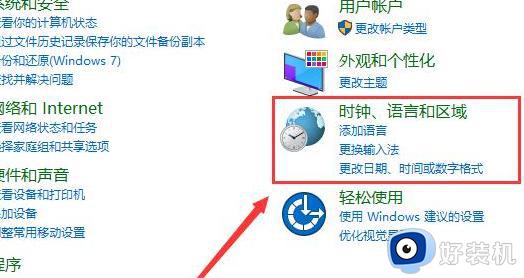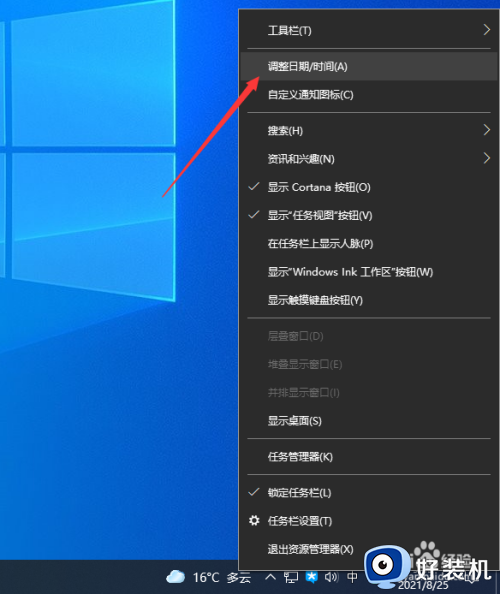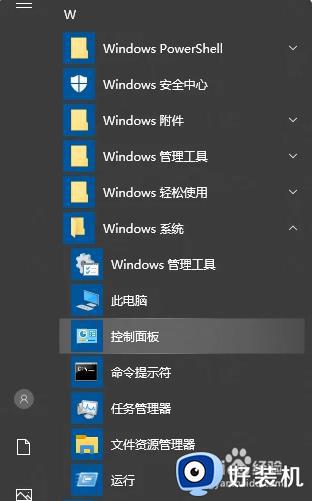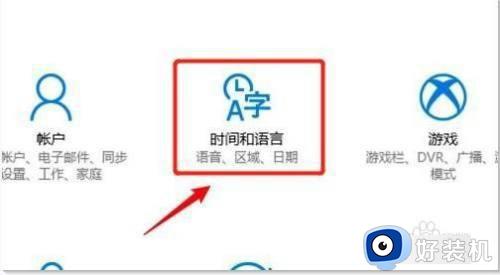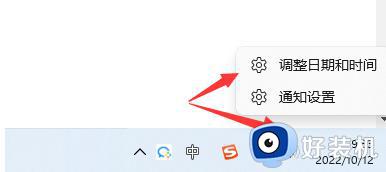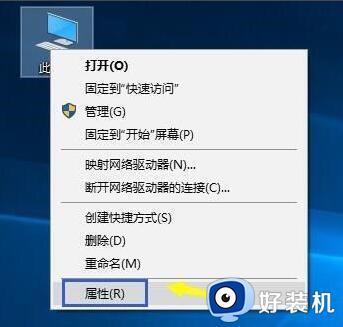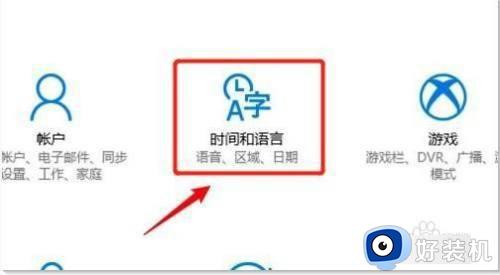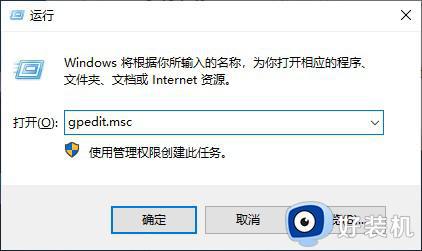win10电脑时间不准怎么回事 win10电脑时间不准的调整方法
时间:2023-04-17 14:46:00作者:mei
通常win10系统任务栏右下角会显示一个时间,设计简单显眼,有多种视图可以选择,有效帮助我们合理安排工作时间。但是有时候遇到win10时间不准怎么办?不要担心,参考下文重新进行调整即可。
解决方法如下:
1、首先,我们用鼠标右击任务栏,从弹出到鼠标右键菜单中选择调整日期和时间选项。
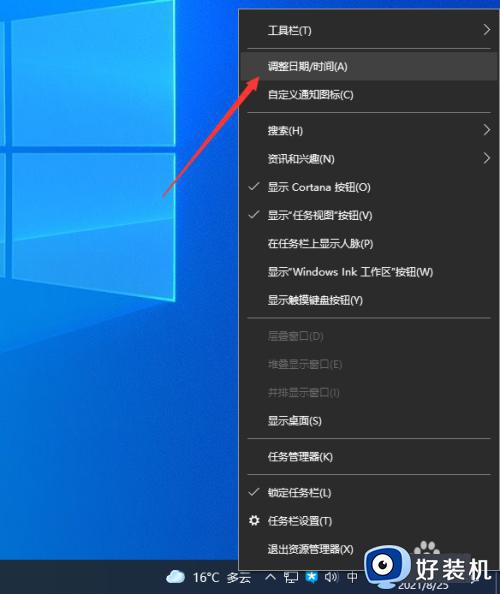 2、此时从打开的设置界面中切换到日期和时间选项卡,在右侧,我们将自动设置时间按钮关闭。
2、此时从打开的设置界面中切换到日期和时间选项卡,在右侧,我们将自动设置时间按钮关闭。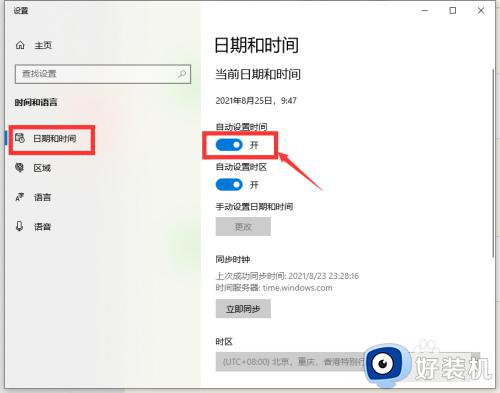 3、接下来我们就可以手动完成时间和日期的设置操作了,点击如图所示的更改按钮进入。
3、接下来我们就可以手动完成时间和日期的设置操作了,点击如图所示的更改按钮进入。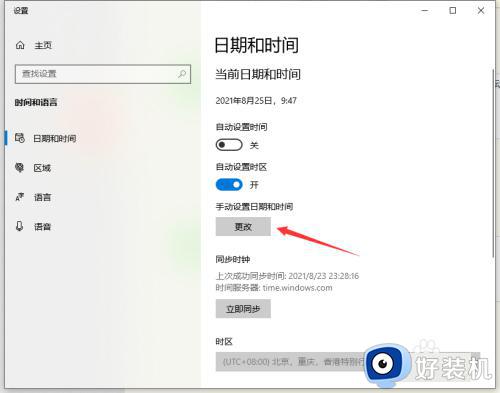 4、最后,我们可以在弹出的更改日期和时间界面中,根据实际,当地时间我们对其时间和日期进行修改,最后,点击更改按钮即可。
4、最后,我们可以在弹出的更改日期和时间界面中,根据实际,当地时间我们对其时间和日期进行修改,最后,点击更改按钮即可。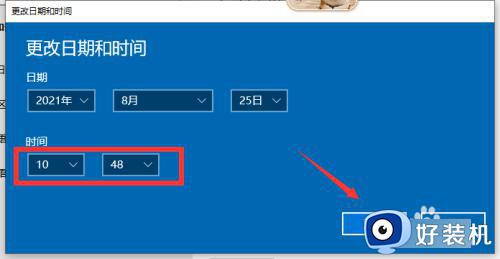
上述教程分享win10电脑时间不准的调整方法,时间不准要及时调整,不然会影响工作进度,希望此教程可以帮助到大家。